Sådan laver du en voiceover på video ved hjælp af TikTok og andre værktøjer
Vil du endelig oprette en TikTok-vlog? Prøv den populære voiceover-vlog i dag ved at fange dit videoindhold separat og derefter optage bemærkelsesværdig lyd for at anvende efter. Dette vil helt sikkert tiltrække mange seere, især hvis dit indhold er ekstraordinært. På den anden side, hvis du kan lide ideen, men ikke ved hvordan man laver en voiceover på TikTok, så er du kommet til det rette sted. For i denne artikel vil vi lære dig den rigtige måde at oprette og tilføje en voiceover til din video til Tiktok. Lad os derfor ikke udsætte denne læring længere og fortsætte til retningslinjerne nedenfor.
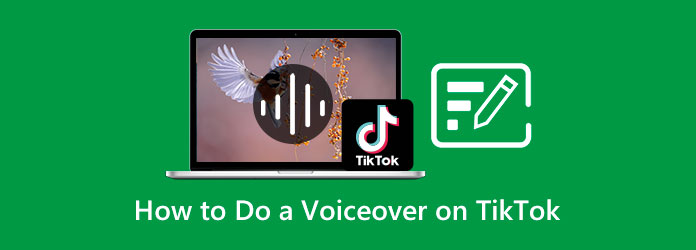
TikTok er en af de populære sociale medier apps i dag. Mange indholdsskabere er glade for at sende deres videoindhold på denne app, især inden for dans. Mens TikTok blev populært med dans og dubbing af indhold, er mange videoer med voiceover-indhold blevet mere forbløffende for seerne. Med denne stigning har TikTok inkluderet sit stemmeoptagerværktøj som en af dets nyttige funktioner til at hjælpe brugere med at redigere og forbedre deres videoer. Derfor, for at forklare dig, hvordan du laver en voiceover på TikTok, nedenfor er de omfattende retningslinjer at se.
Start TikTok-appen på din enhed, og tryk på Plus ikon. Tryk derefter på for at starte en ny videooptagelse Optage rød knap i midten af bunden af skærmen.
Når optagelsen er færdig, skal du trykke på Afkrydsning at fortsætte. Tryk derefter på funktionerne i højre side Lydredigering valgmulighed.
Derefter kan du nu begynde at optage voiceoveren ved at trykke på Optage rød knap med et mikrofonikon. Tryk derefter på Gem fanen, når som helst du er færdig.
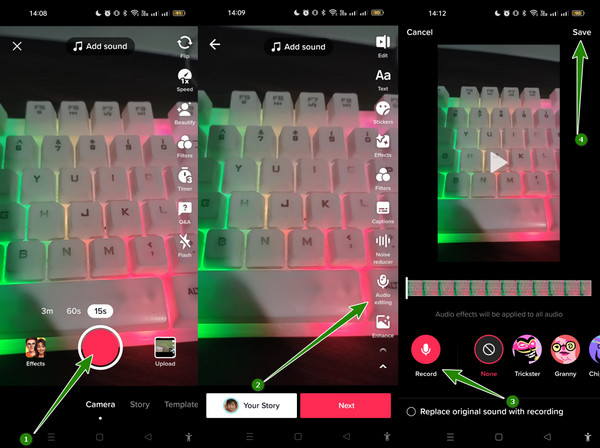
Tryk på ikonet Plus ikonet, og denne gang skal du trykke på Upload-knappen og uploade den eksisterende video, du vil have voiceover.
Når det er uploadet, skal du trykke på Redigere mulighed blandt dem i højre side af skærmen. Derefter på Redigere vindue, tryk på lydstyrken og juster den til nul for at slå lyden fra for videoen. Tryk derefter på Gem fane.
Denne gang skal du trykke på Lydredigering mulighed for at se stemmeoptageren. Optag din stemme, tryk på knappen Gem, og send videoen med en ny voiceover.
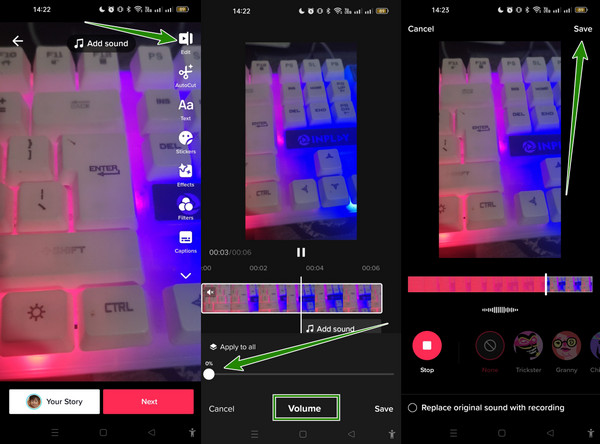
Hvis du vil tilføje en voiceover på en video ved hjælp af dit skrivebord, så prøv at skærmoptage dette bedst Screen Recorder. Denne optager kommer med forskellige optageværktøjer, som du kan bruge til at lave godt voiceover-videoindhold til din TikTok. Faktisk giver det dig mulighed for at optage hele videoen og lyden samtidigt. Hvad der er mere forbløffende ved denne skærmoptagelsessoftware er, at den kommer med en bred vifte af forudindstillinger, så du kan få det perfekte output i høj kvalitet. Med denne skærmoptager kan du indstille dit pre-output-format ved at vælge mellem de flere videotyper, du ønsker. Derudover kan du også tilpasse videokvaliteten, billedhastigheden, codec og nøgleinterval efter dine præferencer. Så hvordan får man voiceover på TikTok-videoen ved skærmoptagelse? Se følgende trin nedenfor.
Download Screen Recorder på din computer ved at klikke på Hent knappen ovenfor. Så, når den er erhvervet, skal du køre den og forberede den video, du også vil optage. Klik derefter på Video-optager valgmulighed.
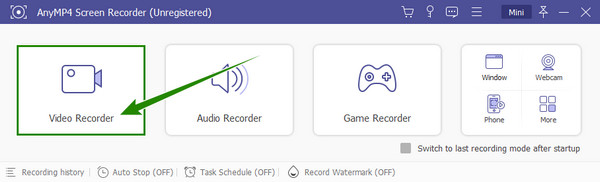
På grænsefladen af Video-optager, vælg om du vil klikke på Fuld or Tilpasset Skærm. Tænd derefter i det samme vindue Mic sektion for at give dig mulighed for at optage voiceoveren.
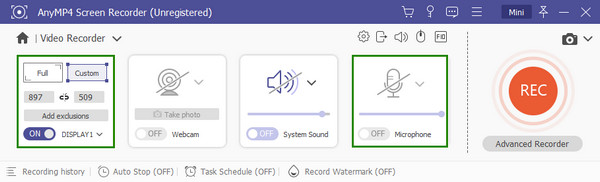
Du kan nu starte optagelsen ved at klikke på REC-knappen. Så, når optagelsen er færdig, skal du klikke på Stands knappen på den flydende bjælke, du ser på skærmen. Derefter vil værktøjet bringe dig til det næste vindue, hvor du kan trimme og tage videosnapshots. Ellers skal du klikke på Udført knappen for at gemme den.
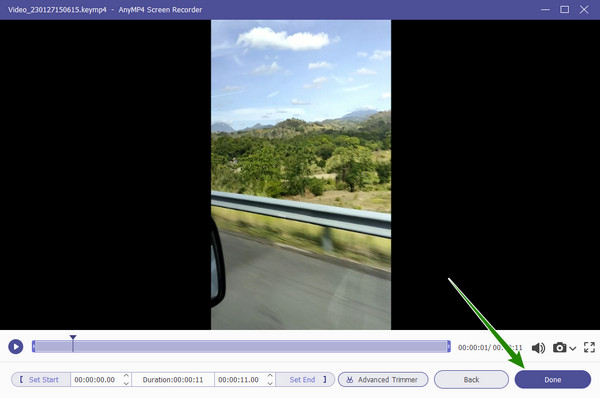
Hvis det ikke lyder indbydende at optage skærmen, så udfør ved kun at optage lyd. Igen, at bruge den fantastiske skærmoptager i dag vil hjælpe dig med at få den krystalklare lyd, du ønsker, for den kommer med en støjreducerende funktion, der hjælper med at eliminere al den støj, din mikrofon kan modtage. Så ved hjælp af den komplette videoeditor i dag, Video Converter Ultimate, vedhæfter du nemt den nye voiceover-fil til din video. Derfor, uden yderligere adieu, lad os se, hvordan det virker, og lære, hvordan du tilføjer voiceover på videoen til TikTok nedenfor.
Start den samme skærmoptager ovenfor, og vælg denne gang Lydoptager. Tænd derefter for Mic, klik på pil ned-knappen, og marker Mikrofonstøjreduktion , Forbedring af mikrofon valgmuligheder.
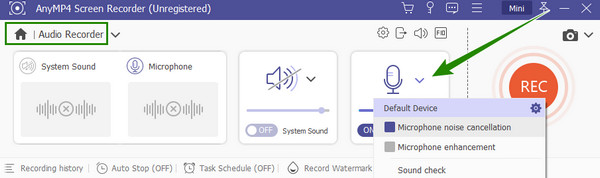
Herefter klikker du på REC knappen og begynd at optage din stemme. Når optagelsen er gemt, kan du nu arbejde på at vedhæfte den til din video. Lancering Video Converter Ultimate og klik på Plus ikon for at uploade videoen.
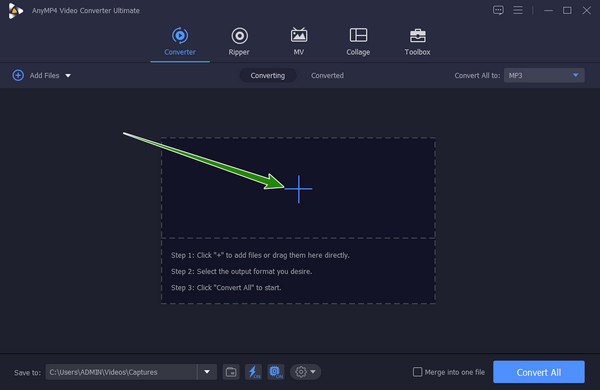
Klik derefter på pilen ved siden af EN-AAC-2Channel-sektionen, når videoen er i. Vælg derefter Tilføj lydspor mulighed for at uploade den voiceover, du har optaget.
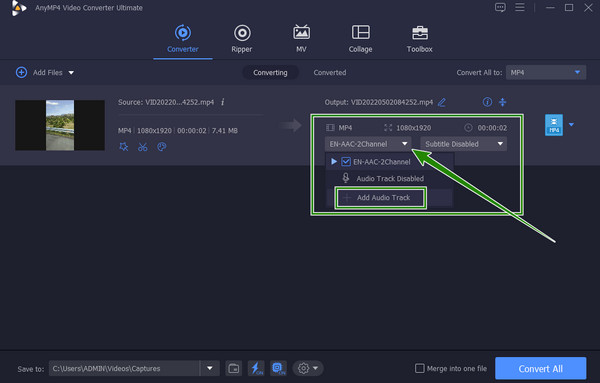
Fjern derefter fluebenet EN-AAC-2 kanal og forbliv checken til den uploadede lyd. Dette vil erstatte den originale lyd med en ny. Så skal du endelig klikke på Konverter alle knappen for at gemme filen.
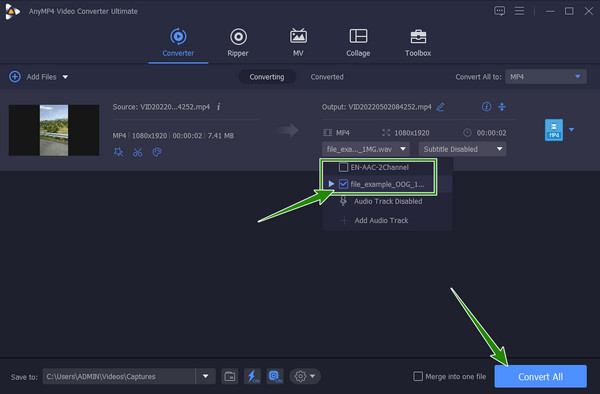
Yderligere læsning:
Sådan laver du en voiceover på PowerPoint-præsentation [Løst]
Sådan tilføjes lyd til videokreationer til TikTok [Løst]
Hvorfor kan jeg ikke se voiceover-værktøjet på TikTok?
Voiceover-værktøjet i det opdaterede system af TikTok er lydredigeringsværktøjet. Du vil kun se dette værktøj, når du trykker på pil-ned-knappen i højre side af skærmen.
Kan jeg uploade en optaget voiceover til min TikTok-video?
Ja. TikTok vil lade dig uploade en eksisterende lyd fra dit galleri ved at trykke på fanen Tilføj lyd.
Hvor længe skal voiceoveren på TikTok vare?
Voiceoveren kan have samme varighed som videoen på TikTok, hvilket er 15 sekunder, op til 3 minutter.
Nu hvor du ved hvordan man laver en voiceover på TikTok, kan du oprette flere videoindhold når som helst. Bare sørg for, at voiceoveren er pæn og uden støj. Derefter vil det føje til indholdets mulige tendens. Men hvis du ikke kan opnå en støjfri voiceover ved hjælp af din telefon, så brug den bedste Screen Recorder's lydoptager.
Mere Reading
4 nemme måder at bremse en video på TikTok [2024 Ultimate Guide]
Hvordan sænker man en video på TikTok for at skabe dramatiske effekter? Lær 4 nemme måder at kende i denne artikel, og lær hvordan du får din TikTok-video til at gå viral.
Ultimativ guide til, hvordan man laver trendvideoer til TikTok på pc
Lær, hvordan du laver en video til TikTok, der helt sikkert vil blive populær på dine sociale medier. At læse dette indlæg vil hjælpe dig med at blive en succesrig indholdsskaber.
Komplet vejledning om, hvordan man laver et diasshow på TikTok
Lær hvordan du laver et diasshow på TikTok ved hjælp af denne artikel. Dette vil hjælpe dig med at blive ekspert i at skabe et smukt diasshow til TikTok.
Fire nemme at lære metoder til at fremskynde videoer til TikTok
Gør dine videoer mere underholdende ved at gøre dem hurtige til TikTok. Se, hvordan du fremskynder videoer til TikTok her, og få fine og seværdige indlæg efter.
Rediger video lyd